Iată câteva modalități de a schimba imaginea de întâmpinare în Windows 7. Cei mai mulți oameni care lucrează pe computere windose 7 în cele din urmă ajunge obosit de imaginea ecranului de personal de origine a sistemului de operare.

Prin urmare, o întrebare de utilizator dat, cum se schimba primirea de imagine la Windows 7 reguli simple va ajuta cu pas cu pas descriere a tuturor acțiunilor necesare pentru a realiza sarcina.
Start fereastra „Șapte“ este o clipă pentru a înlocui orice imagine dorită, care este disponibil de la proprietarul computerului, dar cel mai convenabil mod de a selecta performanțele necesare. Pentru a pune în aplicare acest lucru, puteți profita de aplicații speciale, care sunt disponibile în mod liber pe spațiile deschise ale World Wide Web, sau pur și simplu pentru a face ajustări la registru.
Care este ecranul de bun venit windose 7?
salut Screensaver este de fapt de fundal sistem de imagine coajă. Vezi este posibil să apăsarea simultană a trei «Ctrl» tastele, «Alt» și «Del».

Dar, din păcate, nu poate fi schimbat aici pentru fișierul de imagine la alta folosind tehnici convenționale de redenumire «fundalul» al imaginii dorite și apoi înlocuiți imaginea salvată în mod implicit cu extensia «bmp», t. Pentru a. Această metodă nu funcționează. Următoarele instrucțiuni cu ajutorul a două instrumente și metodă manuală pentru ecranul de înlocuire de succes.
Trebuie remarcat faptul că, în această ultimă metodă, dimensiunea imaginii pregătite de către utilizator nu trebuie să depășească 260 kB. În toate procesele de imagine trebuie să fie conforme cu dimensiunile în pixeli ale monitorului utilizatorului, în caz contrar imaginea a ieșit nenatural întinse.
Utilizarea aplicațiilor «Windows 7, Logon Background Changer»
Utilitate personaliza orice utilizator selectat în modul automat imaginea în conformitate cu cerințele sistemului și setează ca sistem de pornire și imaginea de fundal.
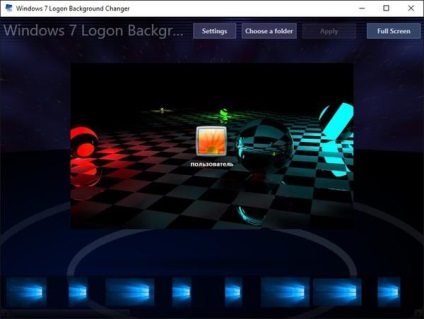
Necesare pentru a face următoarele etape:
Folosind «Tweaks Logon» aplicații
De fapt, acest utilitar nu este inferior la capacitățile sale anterioare, așa cum este descris mai sus, cu excepția unui singur minus - nu există imagini presetate.
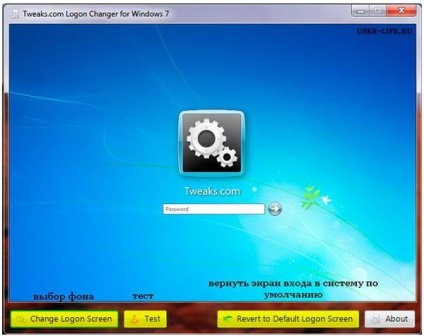
- Copierea de pe Internet în orice director de pe un fișier de calculator cu aplicația, trebuie pur și simplu pentru a extrage toate fișierele din el, și faceți clic pe «TweaksLogon.exe»;
- Următorul în cazul în care ați salvat în memoria imaginii computerului «jpg» format;
- Selectați fișierul dorit și faceți clic pe butonul „Open“;

- Atunci când primiți un fișier de dimensiuni mai mari de 260 KB, programul cere utilizatorului să îi permită să-l reducă. Acest lucru va necesita doar faceți clic pe „Yes“;

- Gata!
- Pentru a verifica succesul sarcinii trebuie doar să apăsați «testul»;
- a reveni rapid de imagine full-time pe ecranul de bun venit, puteți oricând pur și simplu clic pe «Reveniți la valoarea prestabilită ecranul de Log on».
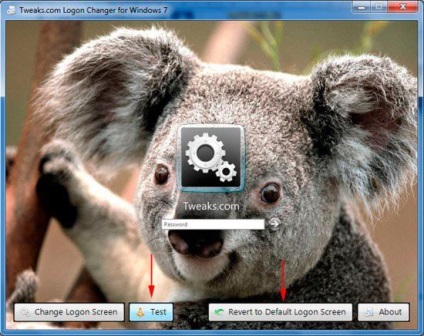
Schimbarea registrului
Dacă nu doriți să descărcați software nou pe computer, este posibil să se realizeze planurile noastre cu instrumente de sistem de operare.
Algoritmul este o secvență de acțiuni este după cum urmează:
- Hold «Win» apasă «R»;

- În meniul care apare pentru a imprima «regedit»;

- Apoi, faceți clic pe „Enter“;
- În meniul următor, confirmă fermitatea intențiilor lor, făcând clic pe „Da“;
- În fereastra care apare, deschide meniul contextual al „HKEY_LOCAL_MACHINE“ și faceți clic pe „Find“;
- Apoi, puneți un marcaj la punctul de numele parametrilor, și pentru a elimina restul. În câmpul de căutare, de tip «OEMBackground»;

- Faceți clic pe «Enter» sau "Find";
- În directorul rezultat pentru a găsi și de a selecta «OEMBackground»;
- Faceți clic pe «Enter»;
- Apoi, în meniul de opțiuni de afișare în loc de ajustare la zero pentru a intra în unitate;

- După aceea, în absența unor cataloage «informatii» și «fundaluri» trebuie să le creați. Deschideți ca „C“ și du-te la secțiunea „Windows“, deschideți folderul „The System32“ și apoi „OOBE“, în care pentru a crea un director numit «informatii»;
- În acest nou director, creați un dosar «fundaluri»;
- Copiați fișierul de imagine cu extensia «jpg» în folderul nou creat și redenumit «backgroundDefault.jpg» (reamintim că așa cum este indicat la începutul acestui articol, dimensiunea fișierului nu trebuie să depășească 260 KB);
- Efectuați o repornire a PC-ului;
- Gata!